当前位置:首页 > 如何通过Chrome浏览器管理和修复网页中的样式问题
如何通过Chrome浏览器管理和修复网页中的样式问题
来源:
谷歌浏览器官网
时间:2025-03-16
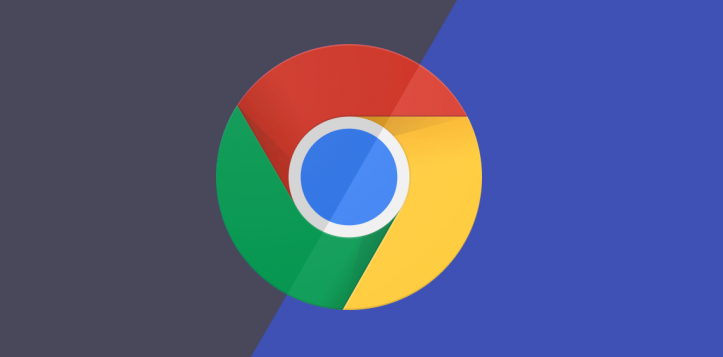
在日常浏览网页的过程中,我们有时会遇到网页样式显示异常的情况,比如文字排版混乱、图片位置错乱等。而 Chrome 浏览器作为一款广泛使用的浏览器,为我们提供了一些有效的工具来管理和修复这些网页样式问题。下面将详细介绍具体的操作方法。
首先,当我们发现网页样式存在问题时,可以尝试使用 Chrome 浏览器的开发者工具。在浏览器窗口中,右键点击需要检查的网页区域,然后选择“检查”选项,或者直接按下键盘上的“Ctrl + Shift + I”(Windows/Linux)或“Command + Option + I”(Mac)组合键,即可打开开发者工具面板。
在开发者工具面板中,切换到“Elements”标签页。在这里,我们可以看到网页的 HTML 结构,并且可以通过鼠标悬停在各个元素上,直观地查看页面的布局和样式效果。如果发现某个元素的样式不正确,可以直接在该元素对应的 HTML 代码上右键点击,选择“Edit as HTML”来修改其 HTML 内容,或者点击“Styles”面板来调整其 CSS 样式属性。
例如,如果文字的大小不合适,可以在“Styles”面板中找到“font-size”属性,然后手动修改其数值,实时查看页面上文字大小的变化,直到达到满意的效果。对于颜色、边距、边框等其他样式属性,也可以采用类似的方法进行修改和调试。
另外,有时候网页样式问题可能是由于外部链接的 CSS 文件加载失败或错误导致的。在“Network”标签页中,我们可以查看所有网络请求的情况,包括 CSS 文件的加载状态。如果发现某个 CSS 文件加载出错,可以尝试刷新页面,或者清除浏览器缓存后重新访问网页,看是否能解决问题。
此外,Chrome 浏览器还支持安装一些扩展程序来辅助管理网页样式。例如,“Stylish”扩展允许用户自定义网站的样式,通过编写或安装他人分享的样式脚本,可以对网页的字体、背景、颜色等进行个性化设置,从而改善网页的视觉效果。
总之,通过 Chrome 浏览器提供的开发者工具以及相关扩展程序,我们能够有效地管理和修复网页中的样式问题,提升网页浏览的体验。无论是普通用户还是网页开发者,掌握这些技巧都能在遇到样式问题时更加从容地应对,让网页呈现出理想的外观和布局。希望以上内容能帮助大家顺利解决网页样式方面的困扰,使网页浏览更加顺畅和美观。
